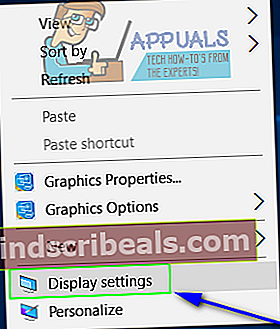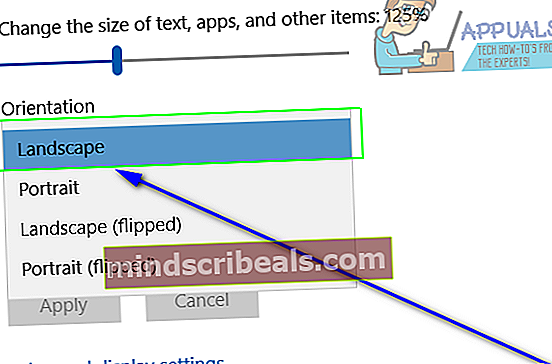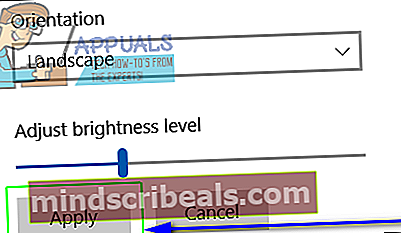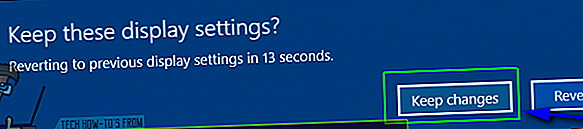Kako obrniti zaslon na računalniku z operacijskim sistemom Windows
Nekaj, česar mnogi uporabniki sistema Windows ne vedo, je, da v računalniku z operacijskim sistemom Windows običajni ležeči zaslon ni edini, ki ga lahko imate - zaslon lahko obrnete za 90 ° v levo, 90 ° v desno ali 180 ° in ga obrnete na glavo dol. Medtem ko obračanje zaslona v računalniku z operacijskim sistemom Windows naredi neverjetno neškodljivo, a izjemno zabavno prvoaprilsko potegavščino (ali potegavščino za kateri koli drug dan!), Se lahko včasih zgodi tudi po naključju ali kot stranski učinek druge težave ali težave . In ko se to zgodi, lahko povprečen uporabnik sistema Windows zmoti in zmede, če zaslon obrne na eno ali v drugo stran.
Ko uporabnik sistema Windows vidi, da se mu zaslon obrne, se navadno vprašata dve stvari - kako naj razumejo, kaj je trenutno na njihovem zaslonu (nagne glavo ali nagne zaslon?) In kako lahko zaslon obrne nazaj na svoj originalna usmeritev. Premikanje zaslona v računalniku z operacijskim sistemom Windows v nenavadno usmeritev je lahko koristno nekaj let, ni pa nič drugega kot neprijetnost ali potencialna potegavščina, ki jo igrajo prijatelji in družina za druge, zato je obrnjeni zaslon lahko precej moti.
K sreči pa, če je zaslon v računalniku z operacijskim sistemom Windows iz kakršnega koli razloga obrnjen v nenavadno usmeritev, rezultati niso trajni in so tudi enostavno reverzibilni. Spodaj sta navedena dva najučinkovitejša načina, s katerimi lahko zaslon v računalniku z operacijskim sistemom Windows obrnete v prvotno usmeritev:
1. način: Za spreminjanje usmerjenosti zaslona uporabite bližnjico na tipkovnici Windows
Iz neznanih razlogov je Microsoft menil, da mora Windows omogočiti uporabnikom, da spremenijo usmerjenost zaslona svojih računalnikov, zato je tehnološki velikan programiral bližnjico na tipkovnici za spreminjanje usmeritve zaslona v vse trenutno podprte različice operacijskega sistema Windows. S to bližnjico na tipkovnici lahko spremenite usmerjenost zaslona računalnika iz privzete v nekaj drugega in za vrnitev v privzeto. Če želite uporabiti to metodo, preprosto:
- Pritisnite in držite tipkoCtrl+ Alttipke na tipkovnici.
- Medtem ko še vedno držite tipkoCtrl+ Alt na tipkovnici pritisnite tipkoPuščica navzgortipko, da spremenite usmerjenost zaslona na privzeto.
Opomba: ZCtrlinAlttipke pritisnjene in zadržane s pritiskom naPuščica levo, Desna puščicaaliPuščica doltipke obrne usmerjenost zaslona za 90 ° v levo, 90 ° v desno in 180 °.
2. način: v nastavitvah zaslona popravite usmerjenost zaslona
Usmeritev zaslona računalnika lahko popravite tudi izNastavitve zaslonameni. Ta meni je prisoten v vseh različicah in ponovitvah operacijskega sistema Windows, čeprav je na nekaterih različno naslovljen. Če želite popraviti usmerjenost zaslona izNastavitve zaslona, moraš:
- Z desno miškino tipko kliknite prazen prostor na vašemNamizje.
- Kliknite naNastavitve zaslona(aliLočljivost zaslonaodvisno od različice sistema Windows, ki jo uporabljate) v kontekstnem meniju.
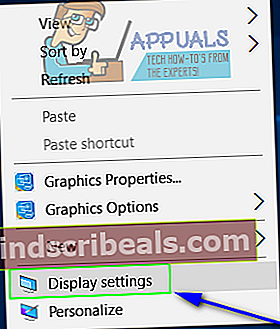
- Odprite spustni meni, ki se nahaja neposredno spodaj (ali zraven)Usmerjenost.
- Kliknite naPokrajinada jo izberete.
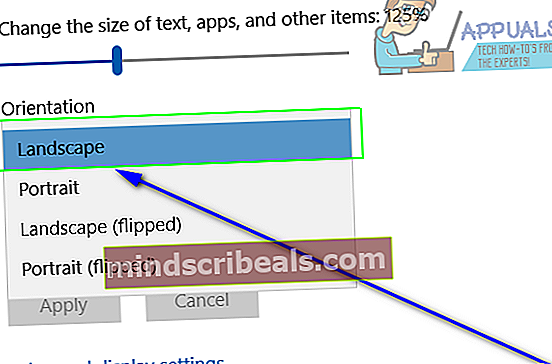
- Kliknite naPrijavite se.
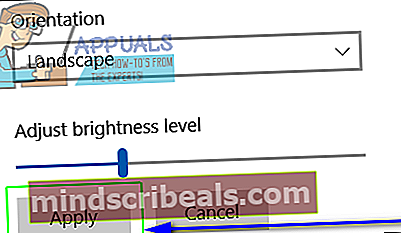
- Počakajte, da se uporabi sprememba usmerjenosti zaslona, in nato klikniteObdrži spremembe.
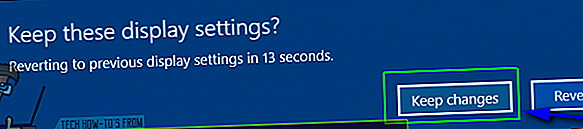
Opomba: VUsmerjenostspustni meni,Portret, Pokrajina (obrnjeno) in Pokončno (obrnjeno) možnosti nagnite usmerjenost zaslona za 90 ° v levo, 180 ° in 90 ° v desno.